Topp 5 Screen Recorder Freeware för Mac i 2024
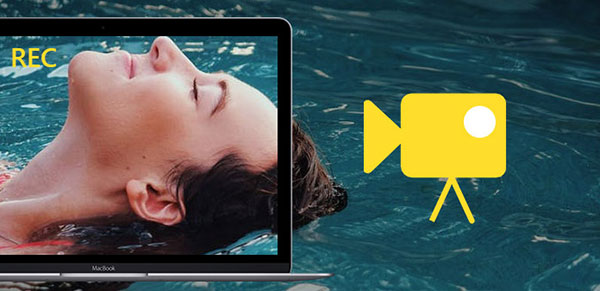
För att vara en bra skärminspelare för Mac är HD-kvaliteten på fångade videor och det lättanvända gränssnittet de två viktigaste faktorerna. Dessutom kan inte bara betald skärminspelare på Mac leverera högkvalitativa skärmdumpade videoklipp. Du kan få liknande skrivbordsinspelningstjänster i gratis videoinspelningsprogramvara också. Om du inte behöver spela in skärm på Mac på professionellt sätt blir det därför bättre att välja Freeware. För närvarande kan du se QuickTime, som är standard gratis skärminspelare för Mac med ljudinspelning. Eller du kan prova andra skärmdumpar freeware på Mac-datorn, för att uppleva olika stationära inspelningstjänster.
Topp 5 Free Screen Recorder på Mac
Det är sant att de flesta Mac-skärminspelare inte erbjuder inbyggda videoredigerare. Du kan göra enkla skärminspelnings- och ljudinspelningsaktiviteter på Mac-datorn. Men det är också tillräckligt att spela in enkla skrivbordsaktiviteter till vänner, fånga små videor för skojs skull och så vidare. Inspelningsskärmen på Mac med ljud är inte en svår uppgift för följande skärminspelare på OS X-datorer.
1. QuickTime Player
Med lättanvänt gränssnitt och ganska bra skärmdumpsfilter kan du spela in skärm på Mac med QuickTime i hög kvalitet. QuickTime Player stöder stora variationer av mediaingångar och utgångar. Verktyget för skrivbordsskärmfångst gör det möjligt för människor att ta tag i valfritt skärmområde som kan anpassas bara genom att dra med musen. QuickTime Player har två sätt att spela in med strömmande ljud. Du kan välja om du vill spela in systemljud eller mikrofon under QuickTime Player-listan. Eller så kan du spela in ljud med din röst samtidigt.
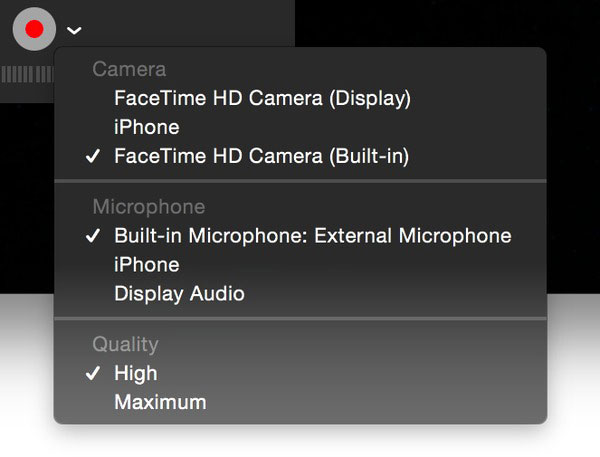
Du kan också spela in en film med webbkamera eller bara spela in online-ljud. Om du behöver spela in iPhone- och iPad-tablett och andra skärmupptagningsaktiviteter kan QuickTime Player också hjälpa till. Genom att länka Apple-enheter med blixtkabel tillsammans, och välj sedan relaterat skärminspelningsläge, spela in iOS-skärmen gratis. Dessutom har QuickTime inbyggda videofilredigeringsfilter, så du kan göra enkla fångade videoredigeringar på skärminspelningsprogrammet på Mac.
2. Jing
Jing är ljusskärmsinspelaren från TechSmith. Med det anpassade skärmfångningsverktyget kan du enkelt rita var du vill spela in på Mac. Jing har dock vissa begränsningar när det gäller begränsningar för inspelning av skrivbordsskärmar. Den första är att du inte kan spela in skärm på Mac med systemljud. Så Jing är inte ditt första val för att fånga ljud. Den andra nackdelen med Freeware handlar om inspelningstid. Jing tillåter bara användare att spela in skrivbordsaktiviteter inom 5 minuter. Så, du kan använda Jing för att fånga några små berättarvideor för att berätta stegen för drift och lägga upp på YouTube-kanalen.
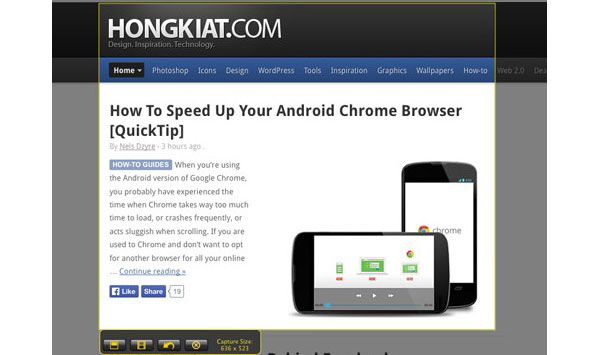
3. Monosnap
Monosnap är ett annat skärminspelningsrätter på Mac med inbyggd inspelningsredigerare. Du kan också rita under inspelning skrivbordet. Dessutom kan den inspelade videodelningsfunktionen göra det möjligt för användarna att skicka konstverk direkt. I skärminspelaren på Macbook med ljud kan du fånga hela skärmen, bara fönstret och göra bildskärmens pixel med den speciella 8x-förstoraren. Dessutom tillåter Monosnap användarna att skräddarsy skärmdump snabbtangenter, att spela in strömmande videoklipp från YouTube och andra videodelningssidor med en knapptryckning.
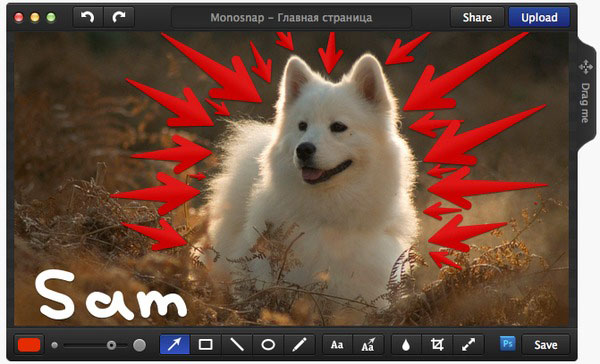
Under inspelning på skrivbordet på Mac kan du också använda ritverktygen för att markera eller dölja på anpassningsbar sätt. För att vara mer specifikt är höjdpunkten att lägga till text, pilar och ändra former på Monosnap. Och gömmetoden applicerar oskärpaffekt. Dessutom kan du också öppna skärmdumpar på andra redaktörer för att ytterligare förbättra arbetet. När det gäller fångad skärm av Mac-besparingsproblem erbjuder Monosnap molnutrymme för användare att ladda upp med ett klick. Naturligtvis kan du dela inspelad skärm på Macbook med ljudfri till YouTube och andra plattformar för videoinspelning.
4. Skärminspelare Robert Lite
Screen Recoder Robert Lite kan både spela in och redigera skärmdumpar. Du kan anpassa skärminspelningsområdet och välja ljudingångar som andra vanliga skrivbordsskärminspelare. Dessutom finns det fler funktioner du kan få under inspelningsskärmen på Macbook med ljud. Inställningen för anpassning av snabbtangenter gör det möjligt för användare att spela in videor online direkt. Och sedan kan du fånga muspekaren och musklick, om du fångar självstudier, för att visa mer detaljerad steg-för-steg-guide.
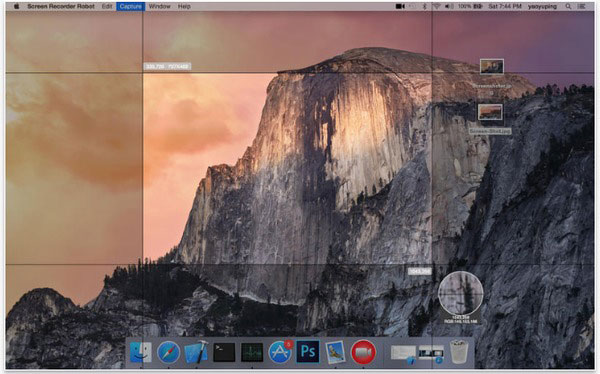
Därefter ger maximal bildhastighetsinställning användare mer utrymme för skärmdokumentation. Det dämpa ljudvalet kan hjälpa dig att ta bort systemljud och mikrofonljud tillsammans, bara rena videofilmer. Du kan lägga till flera ljudspår efteråt. Dessutom kan du redigera och spara skärmdumpar också, med flera bildformat att mata ut. Det enda syndet är att du bara kan spela in upp till 200 sekunder videor per gång. Självklart kan du också kombinera separata inspelade skärmvideor också.
5. Movavi Screen Capture
Movavi Screen Capture har en gratis version för att människor ska kunna uppleva skärminspelning på Mac och PC. Med online-filmer och videosångar som spelas in i HD-läget kan du fånga webinarier och liveflöden också. Dessutom är Skype videosamtal lätt att ta tag i med skrivbordsinspelaren på MacBook. Med skärminspelningsfri inställning och ljudingångsstöd kan du spela in skärm på Mac med timer, för att fånga in videodelar och spela in videoklipp på lång tid automatiskt.
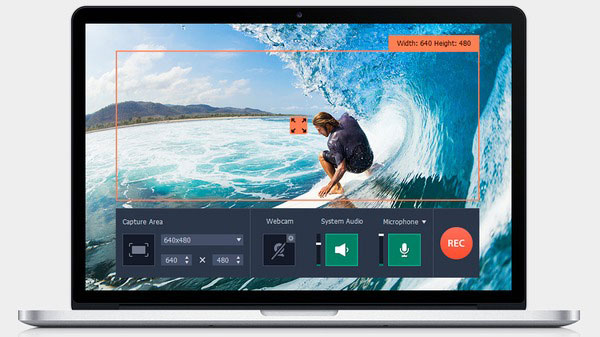
För att markera vissa delar under videoinspelning kan du ställa in för att lägga till musklick och markera per klick med olika färger. Efter inspelning finns det inbyggd skärmdumpredigerare, med vilken du kan ändra storlek, beskära, trimma, markera, lägga till ramar och etc. Dessutom kan alternativen för omformning och ångra hjälpa människor att ta bort oönskade videoinspelningseffekter bara med en knapptryckning.
Tipard Screen Capture - Gratis och Betald Ultimate Screen Recorder Windows
För att spela in skärm på Windows kan du vända dig till Tipard Screen Capture för att få högkvalitativa videoutgångar. Tipard Screen Capture stöder flera onlinevideosajter för att spela in videor online. Och du kan mata in 4K UHD-videoformat och 4K UHD-kodningar, såväl som HD-videor. På Windows-skärminspelaren kan du spara inspelade videor som WMV och MP4, och de inspelade ljudfilerna som MP3, AAC, M4A och WMA.
Huvudfunktionerna för Tipard Screen Capture
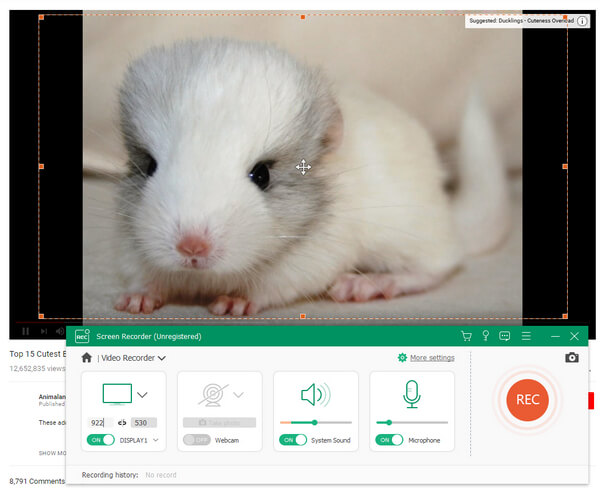
- 1. Fri skärmfångning anpassa och detalj längd och bredd inställning.
- 2. Spela in ljud och mikrofon samtidigt.
- 3. Ställ in inspelningstimern för att fånga exakta videoposter.
- 4. Lägg till speciella markör effekter för att markera och betona dina poäng.
- 5. Automatisk förhandsgranskning efter avslutad skärminspelning på datorn.
Faktum är att du kan få fler skärmupptagningsfilter i Tipard Screen Capture, för att spela in skrivbordet i 100% originalkvalitet utan dataförlust. Därför blir det lättare att njuta av uppspelning offline utan tidsbegränsningar.







